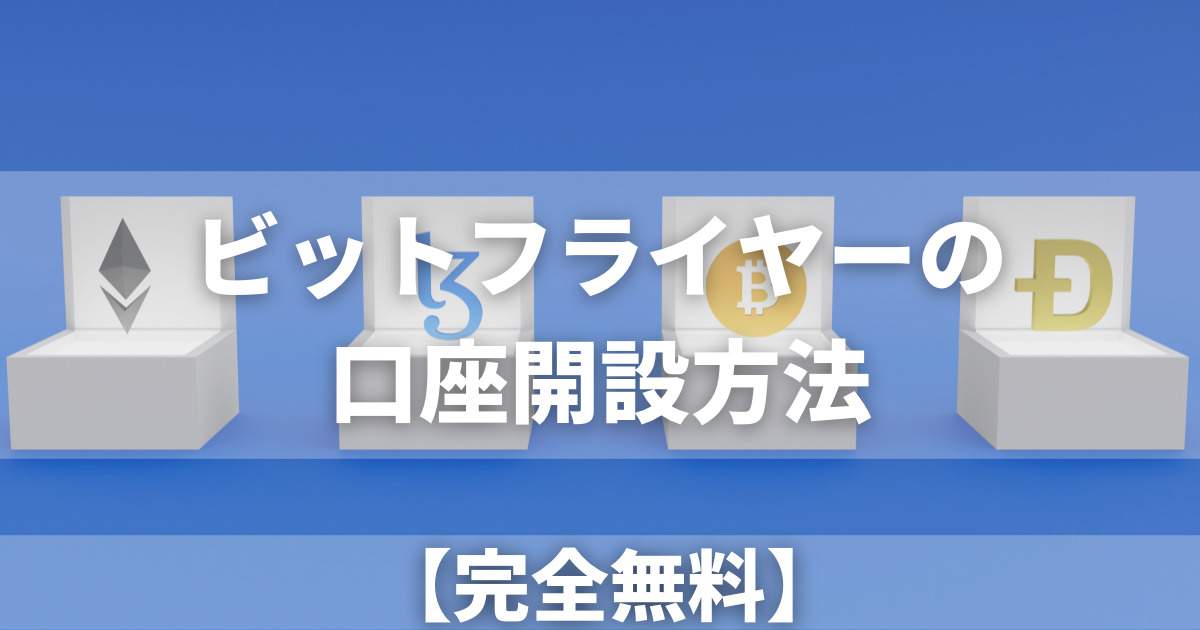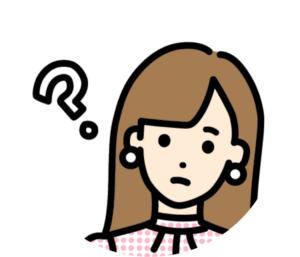
ビットフライヤーの口座を作ったけど、仮想通貨を買うための入金てどうしたらいいの?
今回はこちらの疑問を解決していきます!
口座を開設したばかりだと、操作の方法もよくわかりませんよね。

この記事を読めば自分に合った入金方法を選択して、迷うことなく入金できますよ!✨
そもそもビットフライヤーで仮想通貨(暗号資産)を買うために必要な工程は以下です。
- ビットフライヤーの口座を開設する
- ビットフライヤーの口座に入金する
- ビットフライヤーの口座に入っているお金で仮想通貨を買う
ビットフライヤーの口座に「日本円」または「仮想通貨」を入金すると、仮想通貨を買うことができるようになります!
当記事では、ビットフライヤーで初めて仮想通貨を買うために入金する方へ向け【日本円の入金方法】について解説していきますね!
入金方法はこちら
- 銀行口座からの入金
- インターネットバンキングからの入金
- コンビニからの入金
おすすめは手数料が無料や、安く済む「銀行入金」または「インターネットバンキングからの入金」です。
その前に!
まだビットフライヤーの口座自体を作っていない、という方は下記の記事を参考にサクッと作ってしまいましょう!
ビットフライヤーの口座開設が完了している方は入金方法へ進みましょう!
ビットフライヤーへ銀行口座から入金する方法
ビットフライヤー開設時に登録した自分の口座から、ビットフライヤーと提携している銀行宛に入金(振り込み)を行う方法です。
入金は登録した口座によりますが、ATMへ出向き振り込むか、ネットバンクから操作して入金することが可能です。
2023年4月現在、ビットフライヤーが提携している銀行はこちらの2つです。
- 三井住友銀行
- 住信SBIネット銀行
上記どちらかの口座を登録している方は、登録した銀行宛へ入金の場合振り込み手数料が無料なので、1番おすすめの方法です。
どちらもお持ちでない場合は、振り込み手数料のみ自己負担となります。
しかし、ほとんどの銀行は他の入金方法よりも手数料が安く済むことが多いので、やはり1番におすすめしたい方法です。
まずはスマホアプリを起動しましょう。
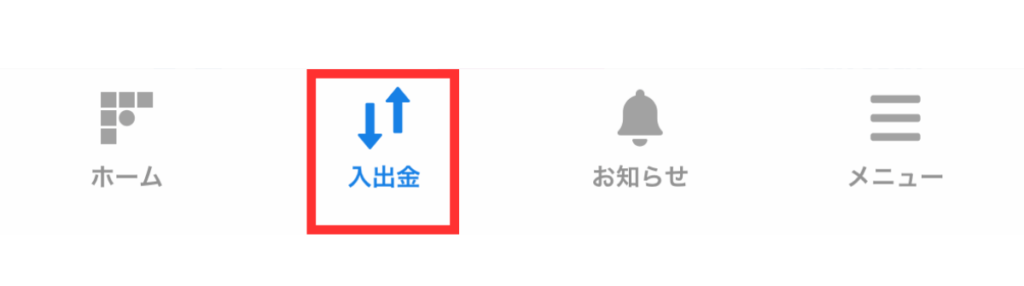
アプリの画面下部にある【入出金】を開きます。
三井住友銀行への入金方法
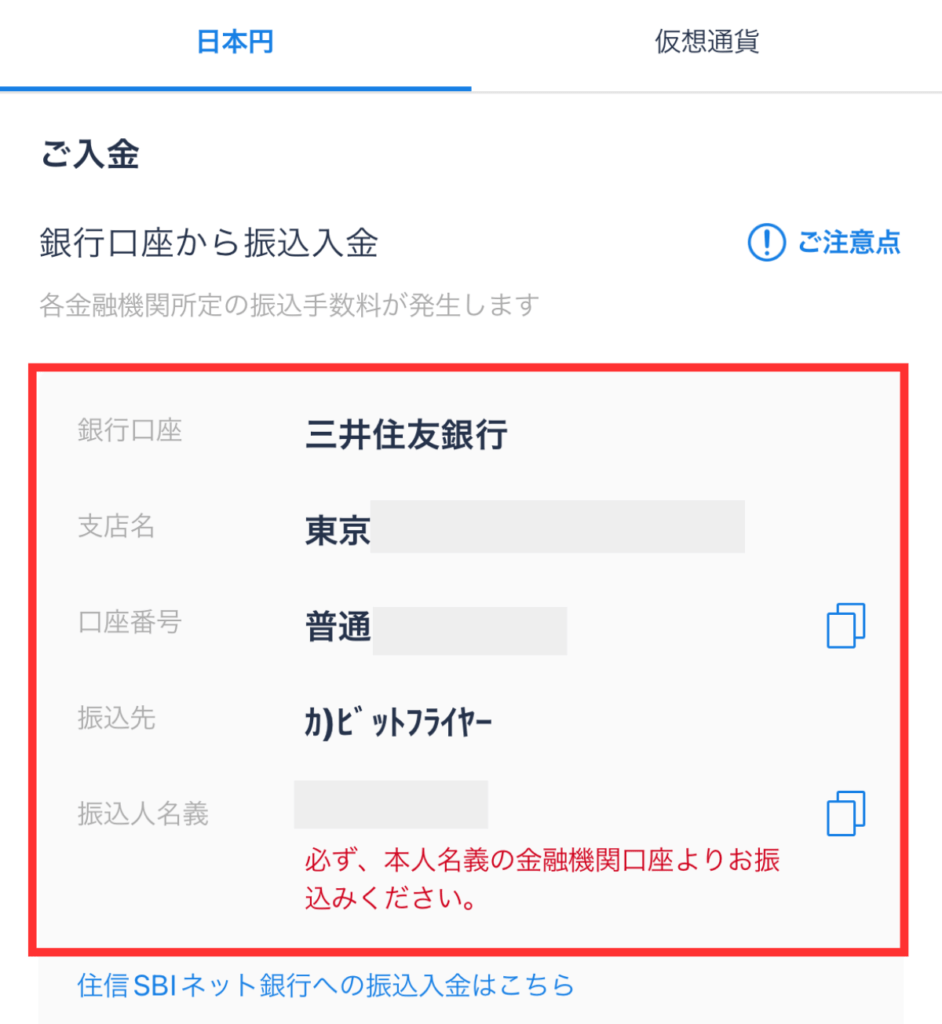
最初に入出金を開くと「三井住友銀行」の振り込み口座が表示されます。
「三井住友銀行」宛に入金したい場合はこちらに表示された情報を元に登録した口座より入金を行いましょう。
住信SBIネット銀行への入金方法
「住信SBIネット銀行」への振り込み情報を確認する方法は、ひとつ前の「三井住友銀行の口座情報の下にあるリンク」を押すことで確認可能です。
アプリ画面上の【住信SBIネット銀行への振込入金はこちら】をクリックしましょう。
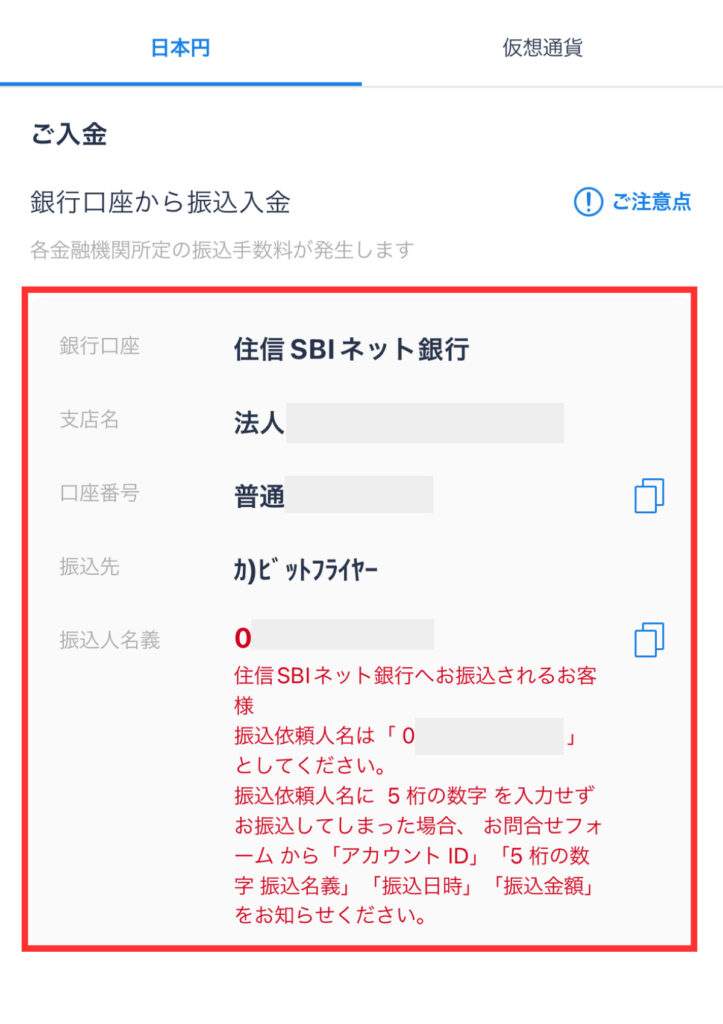
「住信SBIネット銀行」宛に入金したい場合はこちらに表示された情報を元に登録した口座より入金を行いましょう。
しかし、こちらの口座へ振り込む際は以下に注意が必要です。
振込人名義は表示されている【5桁の数字と名前】を必ず入力してください。
「5桁の数字」の入力がない場合は、反映されないので注意しましょう。
ビットフライヤーに登録した口座を確認・追加する方法
「ビットフライヤーに登録した口座を忘れた」「追加したい」場合の方法を解説します。
スマホアプリから操作可能なので、まずはアプリを起動しましょう。
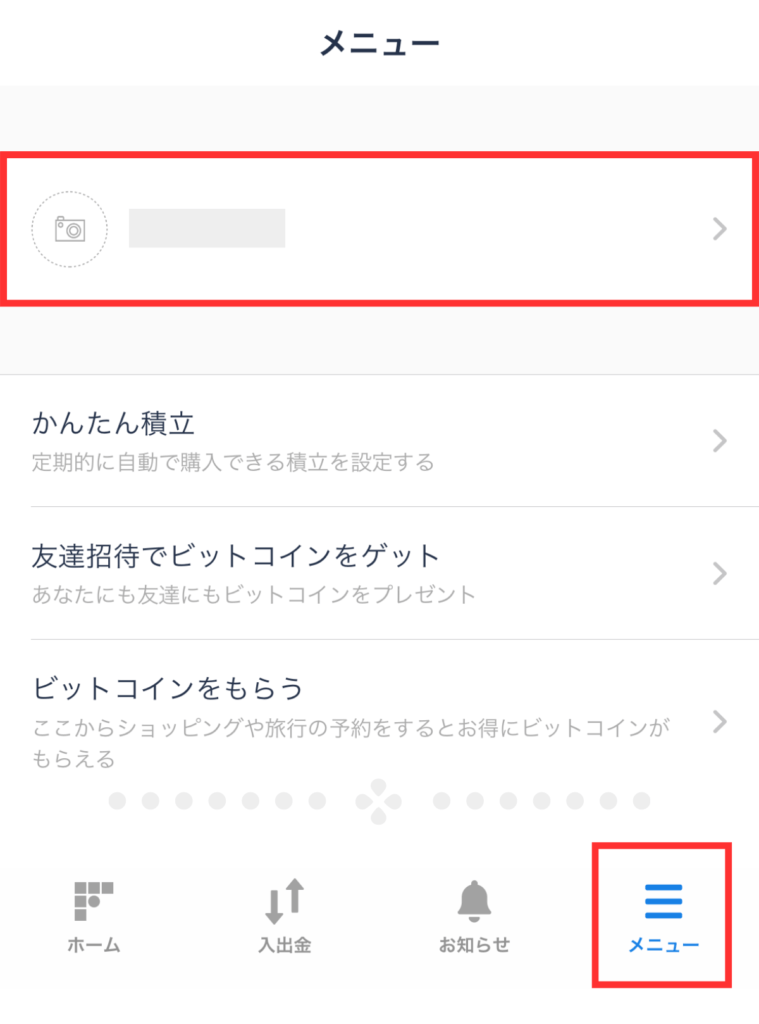
アプリ画面下部の【メニュー】を選択します。
画面上部に【自分の名前】が表示されているはずなので、そちらをクリックしましょう。
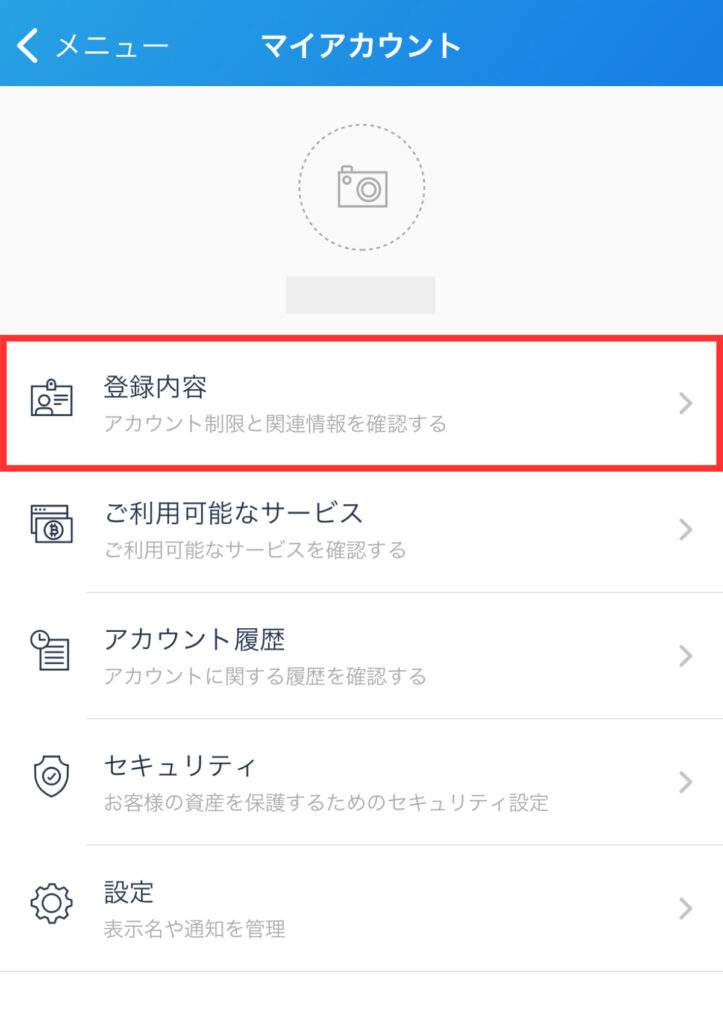
【登録内容】を選択します。
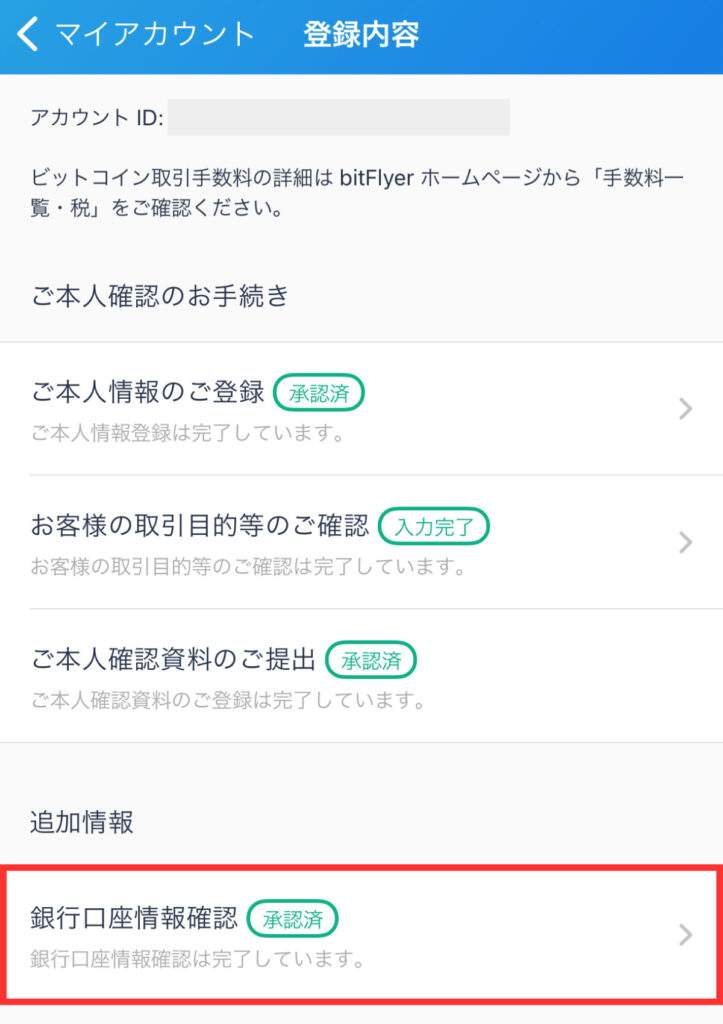
少し下にある【銀行口座情報確認】をクリックします。
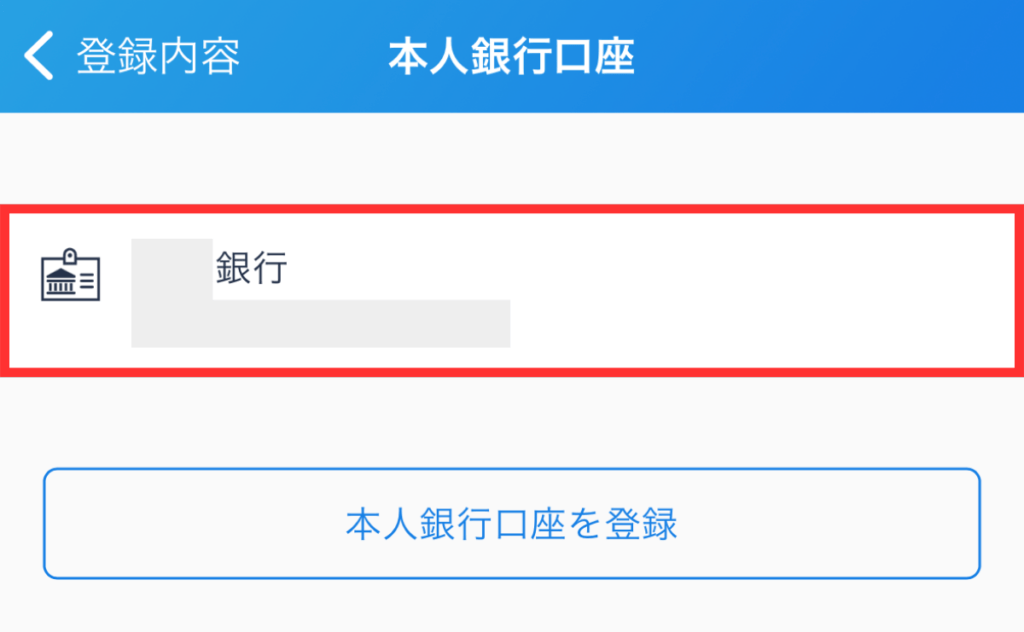
表示された口座が「登録済み」の口座です。
追加したい場合は【本人銀行口座を登録】をクリックすると可能です。
口座登録は最大4つまで可能です。
ビットフライヤーへインターネットバンキングから入金する方法
ネットバンキングから入金をする方法です。
お持ちの口座の残高分であればスマホやPCの操作のみで入金が可能です。
こちらもスマホアプリから進めることができます。
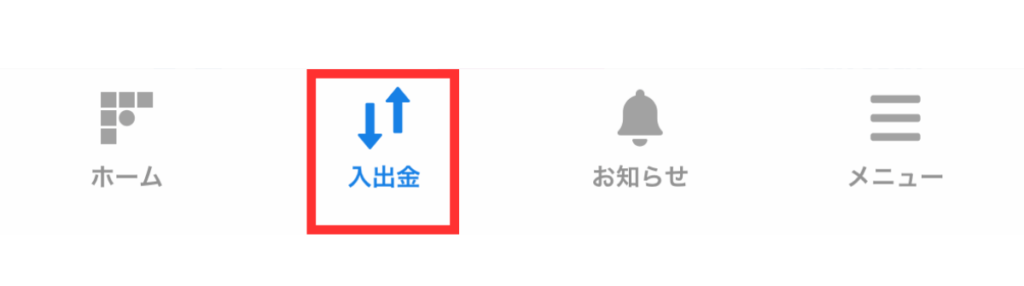
アプリの画面下部にある【入出金】を開きましょう。
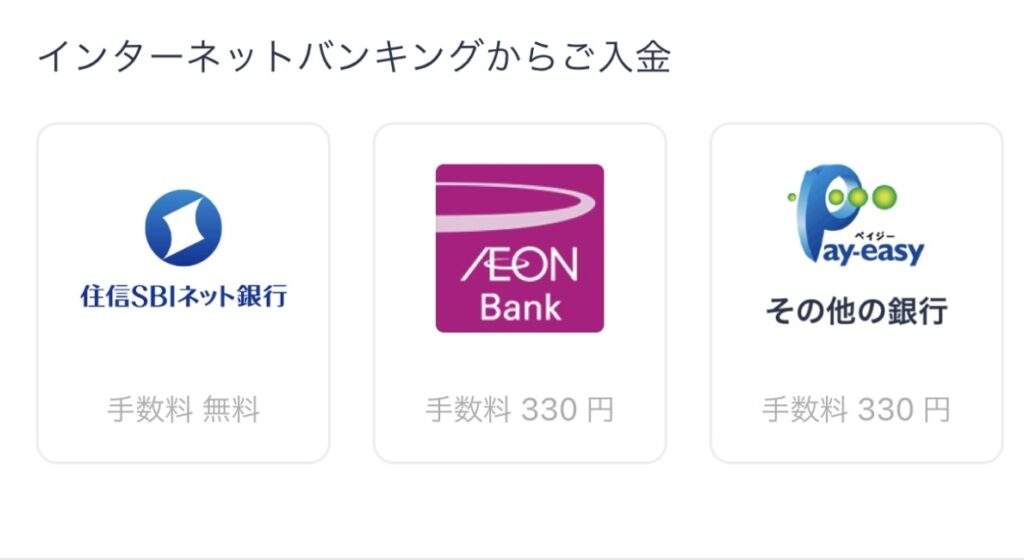
インターネットバンキングからの入金方法は3つあります。
| 住信SBIネット銀行 | 手数料 無料 |
| イオンバンク | 手数料 300円 |
| ペイジー(その他の銀行) | 手数料 300円 |
住信SBIネット銀行の場合は、事前にビットフライヤーへ口座の登録が必要になります。
「イオンバンク」や「ペイジー」での入金を希望の場合は、該当の項目をクリックして進めましょう。
ビットフライヤーへコンビニから入金する方法
コンビニ入金は、金額とコンビニを選択後、実際にコンビニに行ってお支払いをする方法です。
選択できるコンビニはこちらです。
- ローソン
- ミニストップ
- ファミリーマート
- デイリーヤマザキ
- セイコーマート
手数料は一律330円なので、好きなコンビニを選んで大丈夫です。
こちらもスマホアプリから操作可能です。
支払い準備のアプリ内操作は1分もかからずに出来るので、コンビニについてから操作を行っても大丈夫ですよ!
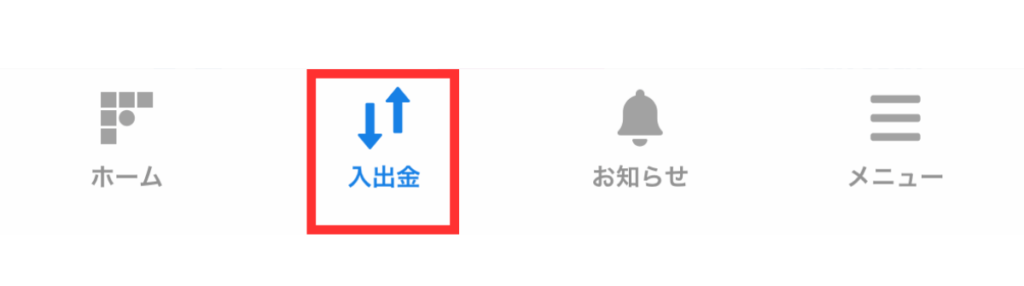
アプリ画面下部の【入出金】を開きます。
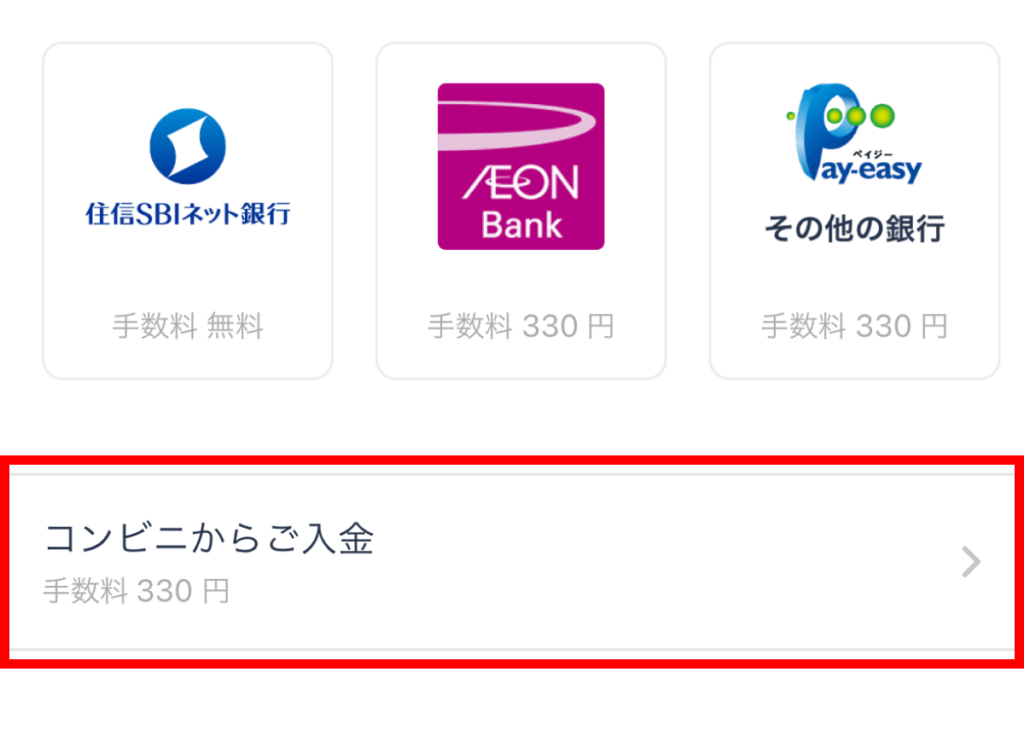
【コンビニからご入金】をクリックします。
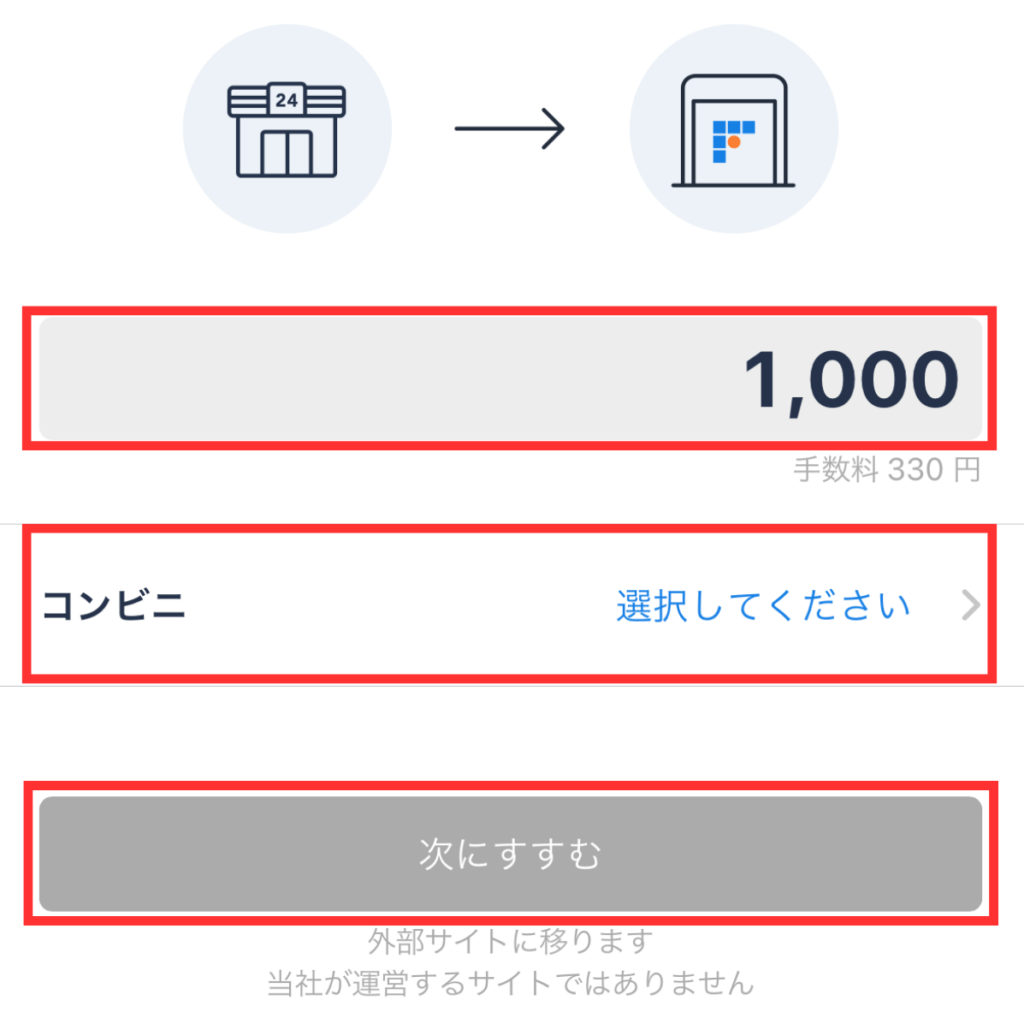
流れとしては【金額を入力】→【コンビニ選択】→【次にすすむ】と順にクリックしていきます。
ここまでのアプリ操作はどのコンビニも変わりませんが、支払い方法に違いがあるので、ひとつずつ解説していきますね。
ローソン・ミニストップでの支払い方法
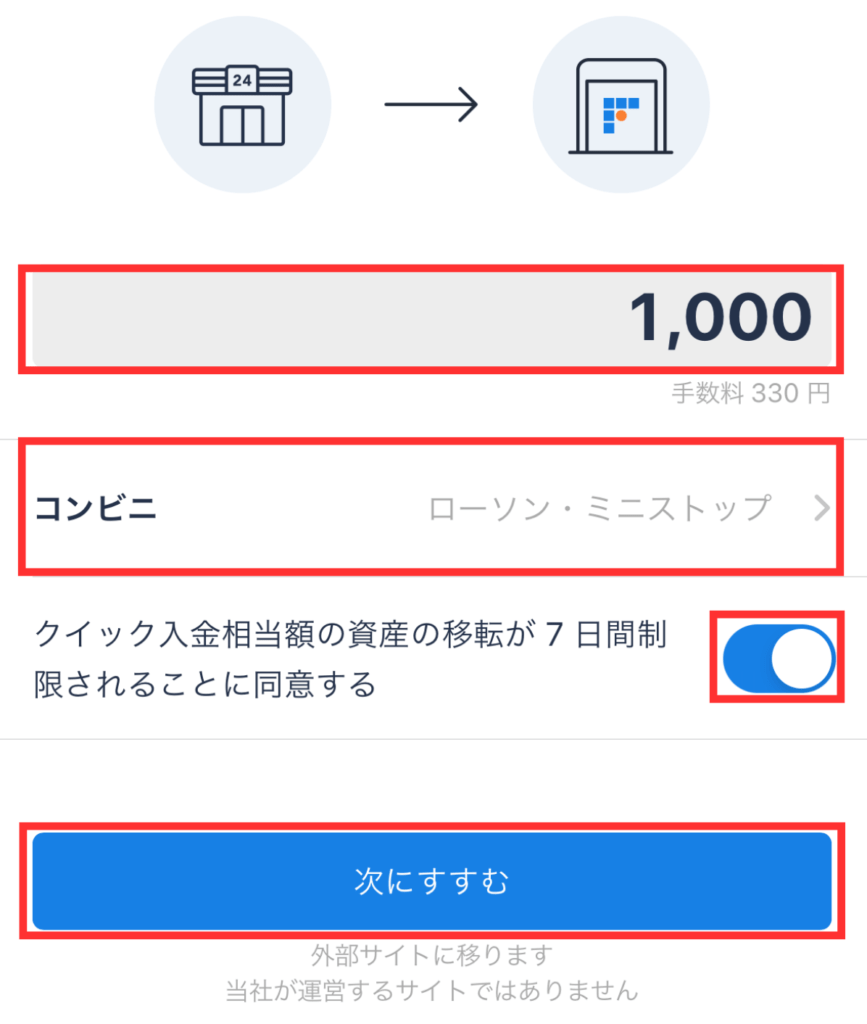
金額入力後、【ローソン・ミニストップ】を選び、【同意ボタンにチェック】を入れます。
【次にすすむ】を押して進みます。
QRコードをかざして操作
コンビニ内に設置されている端末「Loppi」で操作を行います。
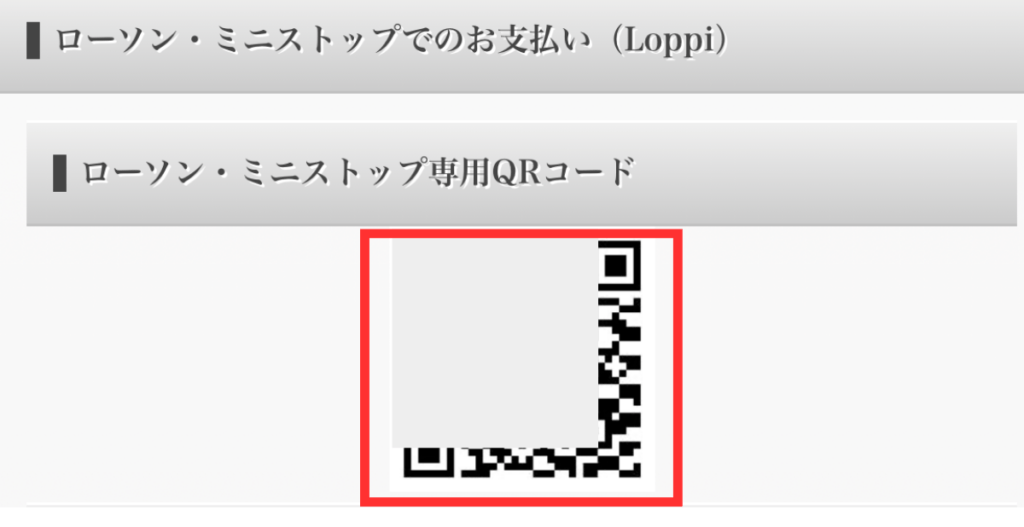
- 「Loppi専用コードをお持ちの方」を選択
- 画面の指示通りに【QRコード】をかざす
- 内容に間違いがないかを確認
- 端末から出てくる申込券を持ってレジへ行く
- 30分以内に店員さんに申込券を渡して現金でお支払い
QRコードが読み取れない場合
コンビニ内に設置されている端末「Loppi」で操作を行います。
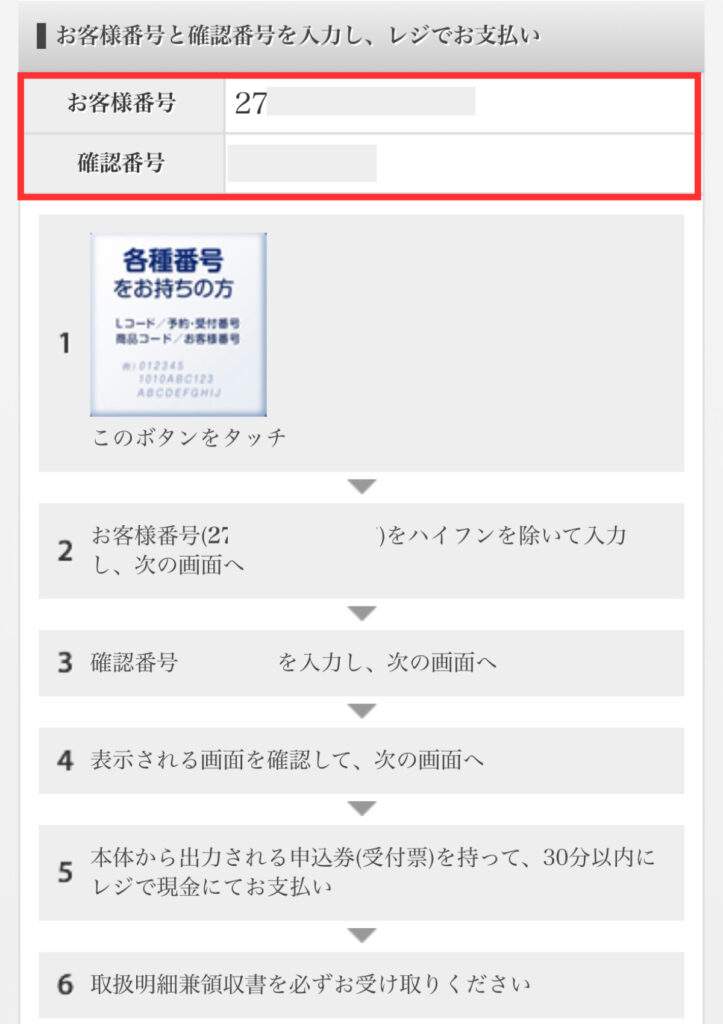
- 「各種番号をお持ちの方」を選択
- アプリに表示されている「お客様番号」のハイフン(-)を除いて入力
- 「確認番号」を入力
- 内容を確認
- 端末から出てくる申込券を持ってレジへ行く
- 30分以内に店員さんに申込券を渡して現金でお支払い
ファミリーマートでの支払い方法
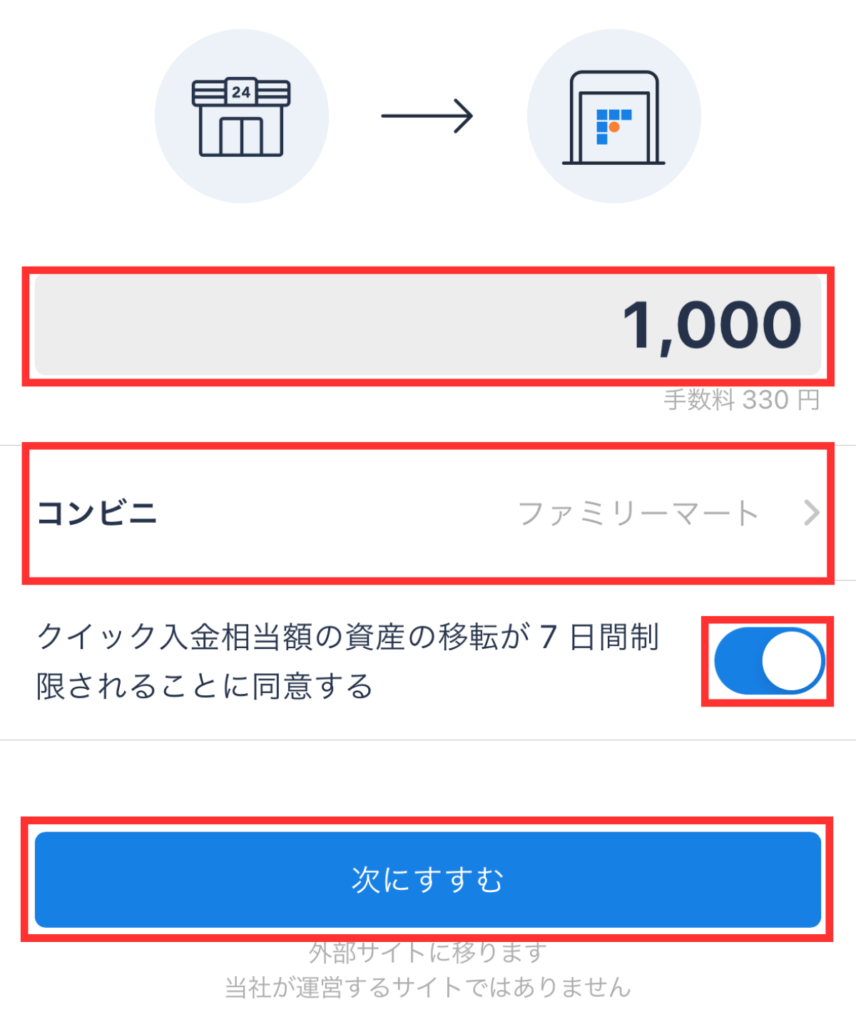
金額入力後、【ファミリーマート】を選び、【同意ボタンにチェック】を入れます。
【次にすすむ】を押して進みます。
レジでバーコードを見せる方法
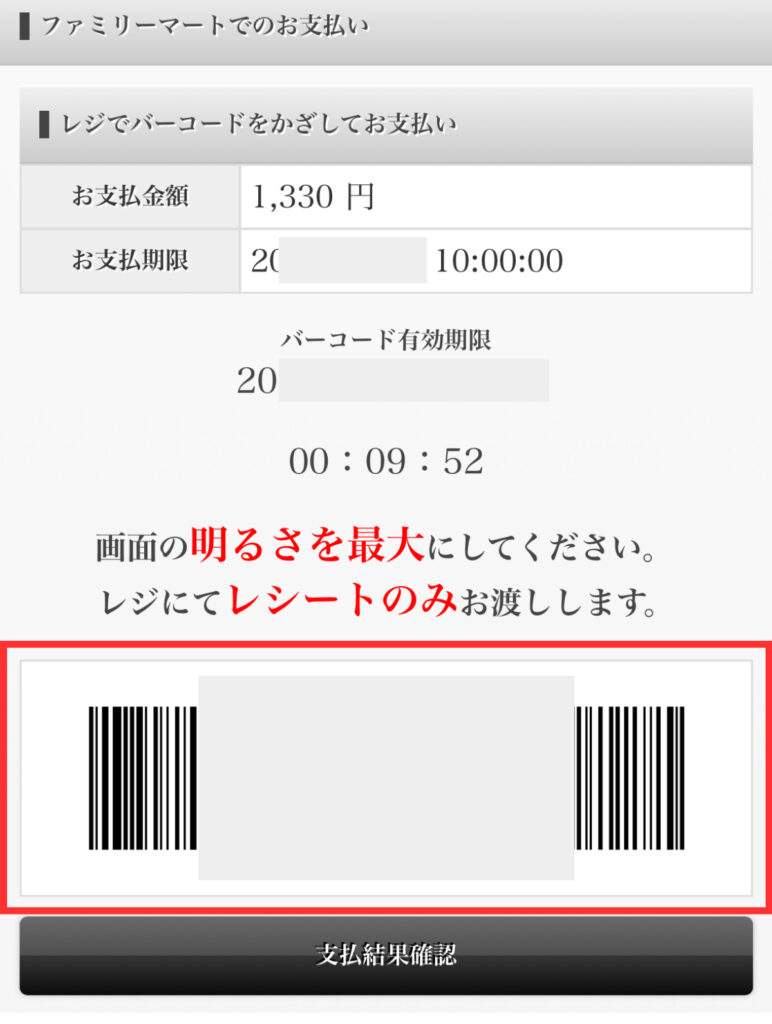
アプリ画面に表示されているバーコードをレジの店員さんへ見せます。
バーコードを読み取ってもらいそのまま支払いをします。
バーコードが読み取れなかった場合
ファミリーマート内の「マルチコピー機」にて操作を行います。
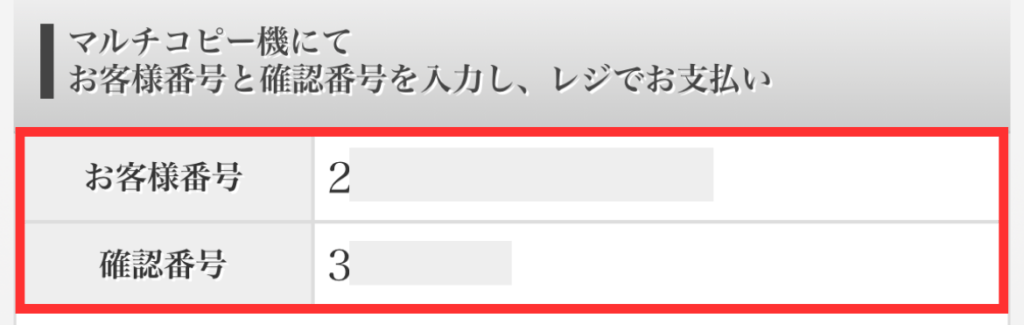
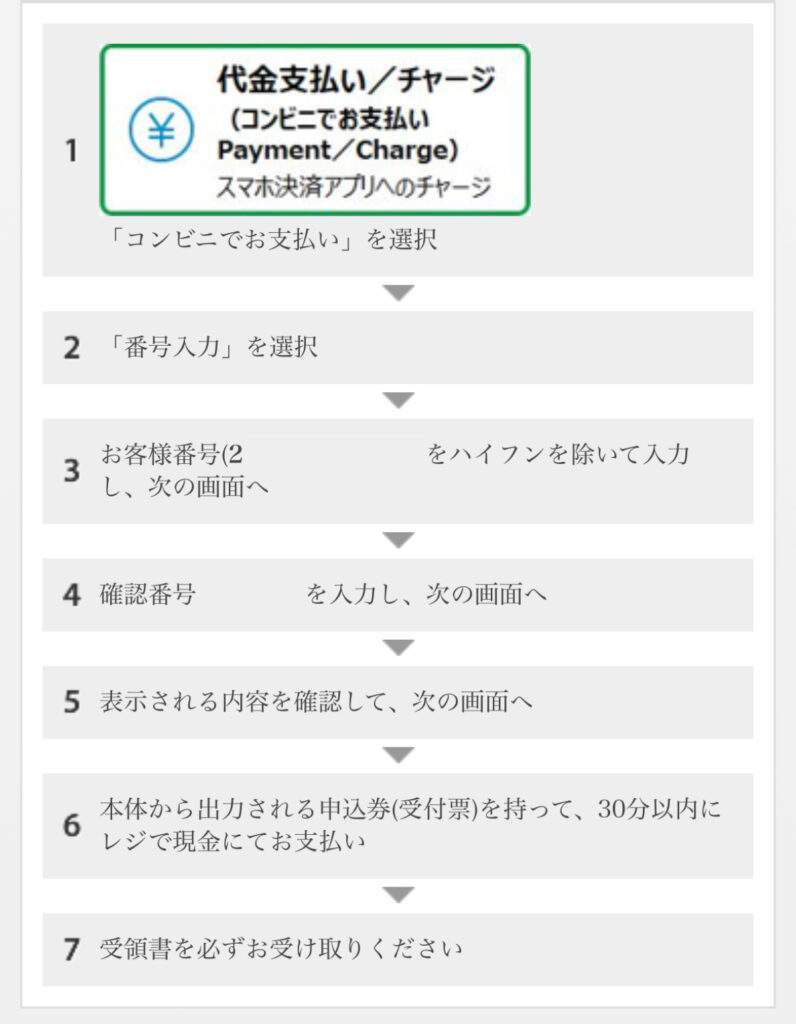
- 「コンビニでお支払い」を選択
- 「番号入力」を選択
- アプリに表示されている「お客様番号」を入力
- アプリに表示されている「確認番号」を入力
- 内容を確認
- 端末から出てくる申込券を持ってレジへ行く
- 30分以内に店員さんに申込券を渡して現金でお支払い
デイリーヤマザキでの支払い方法
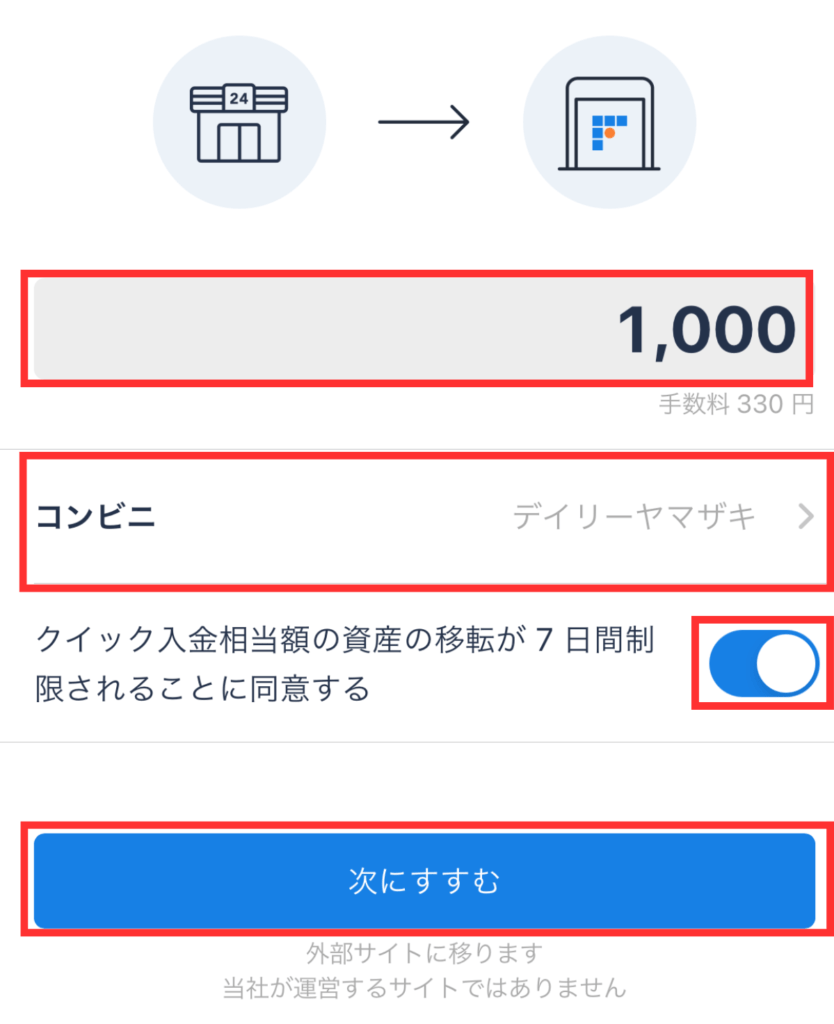
金額入力後、【デイリーヤマザキ】を選び、【同意ボタンにチェック】を入れます。
【次にすすむ】を押して進みます。
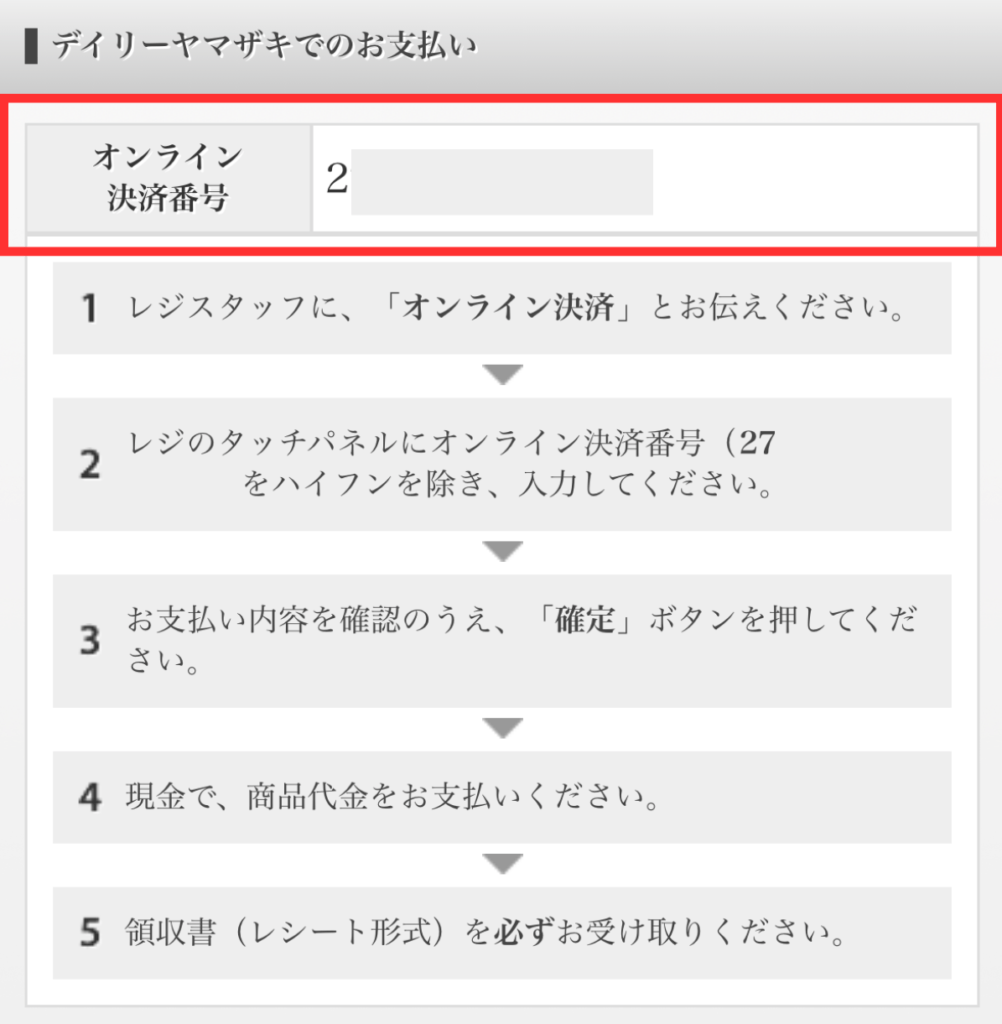
- 【オンライン決済番号】が表示されている画面を開き、レジへ行く
- 店員さんに「オンライン決済」と伝える
- レジのタッチパネルにて「オンライン決済番号」をハイフン(-)を除いて入力する
- 現金で支払う
セイコーマートでの支払い方法
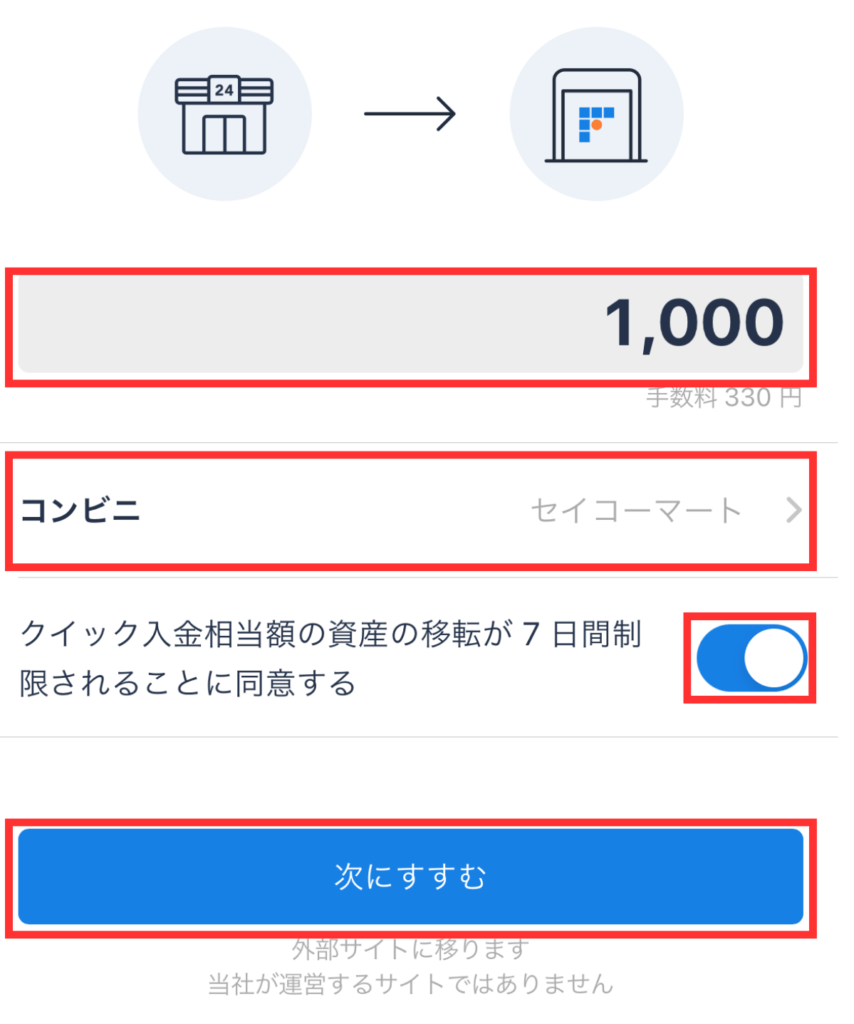
金額入力後、【セイコーマート】を選び、【同意ボタンにチェック】を入れます。
【次にすすむ】を押して進みます。
レジでバーコードを見せる方法
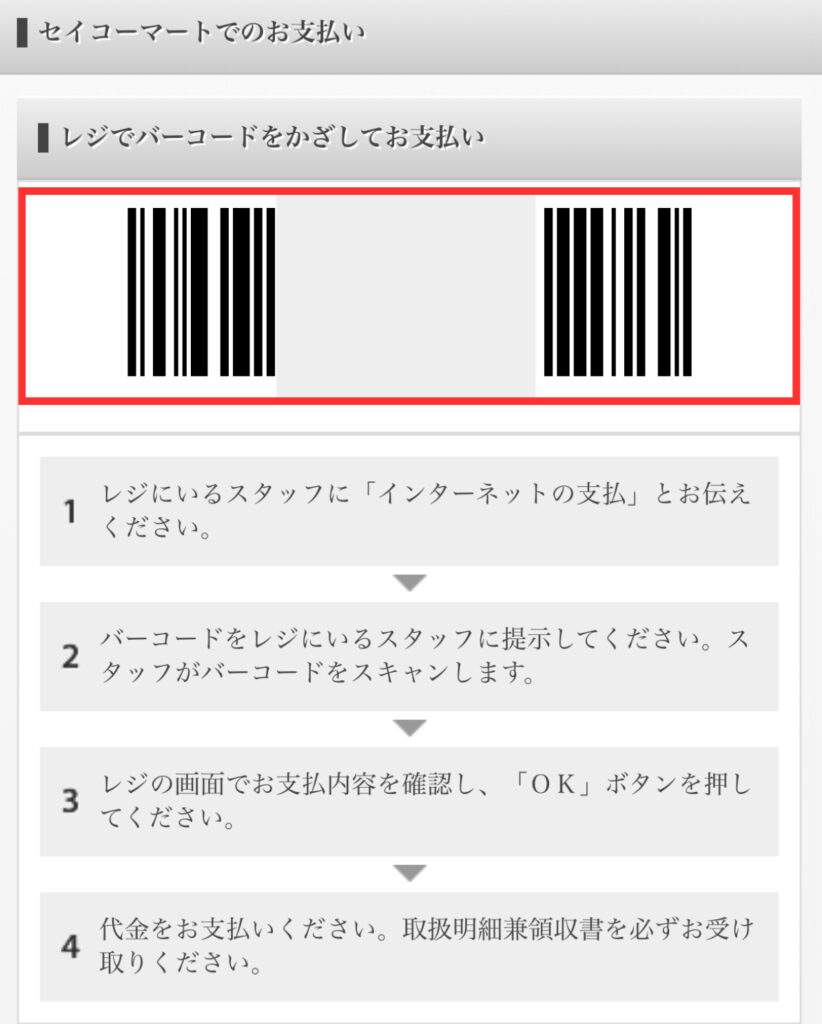
アプリ画面に表示されているバーコードをレジの店員さんへ見せます。
バーコードを読み取ってもらいそのまま支払いをします。
バーコードが読み取れなかった場合
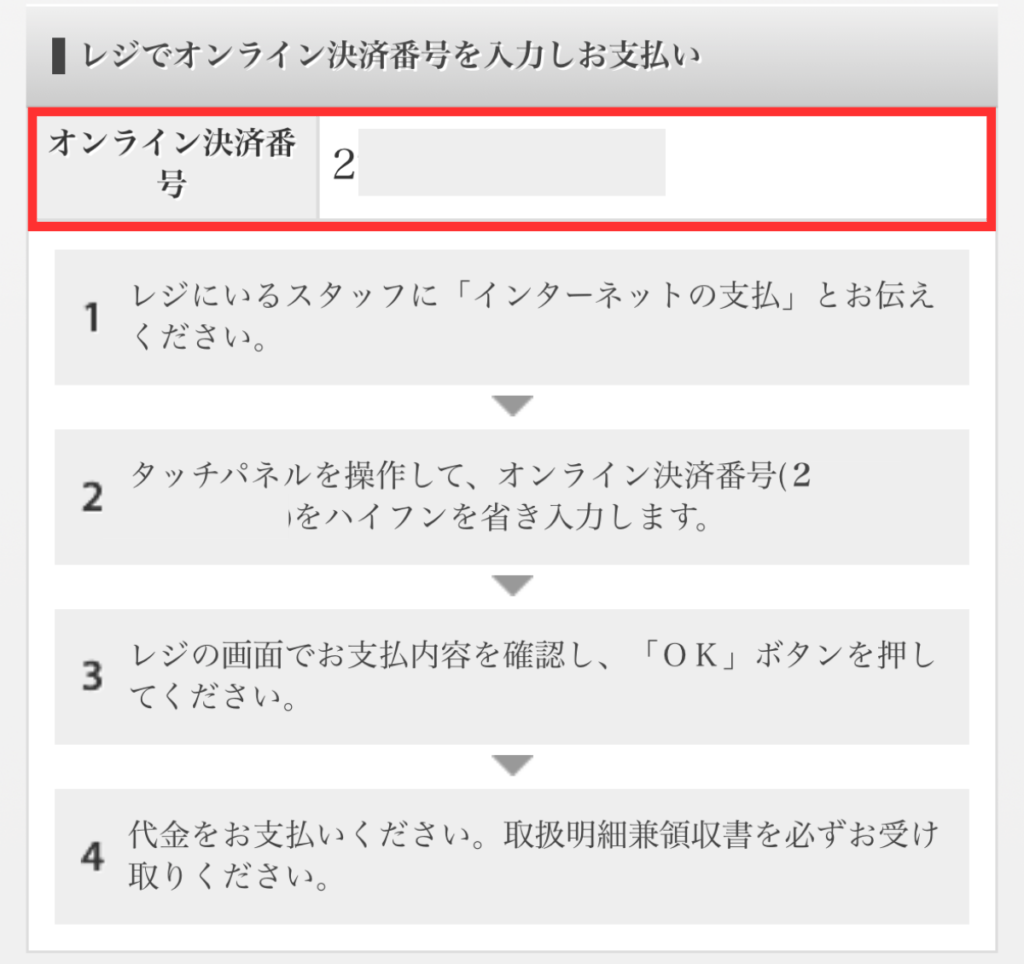
- レジの店員さんへ「インターネットの支払いをしたい」と伝える
- タッチパネルにて「オンライン決済番号」をハイフン(-)を除いて入力する
- レジにて支払いをする
ビットフライヤーへの入金方法まとめ
自分に合った入金方法は見つかりましたか?
ビットフライヤーで口座を開設したら、買い時を逃さないよう入金までは最低限済ましておきましょう!
入金さえ済ませておけば、買いたい時にスマホ1台でサクッと購入可能です。
入金する時の注意点として【生活余剰金で行う】ということだけは守りましょう!
「将来上がるかもしれないから、今のうちに無理をしてでも買っておこう」という考え方は非常に危険です。
「投資」という以上はリスクをゼロにすることはできませんし、確実に儲かると約束することもできません。
損失が出てしまう可能性を常に念頭に置き、無理のない範囲で行うことが大切です。
ぜひ素敵な仮想通貨ライフを過ごしてくださいね✨